本工具用于一键关闭Windows 10/11系统自带的Windows Defender Service功能,点击“关闭”后按照提示信息操作即可。即在安全模式下打开“关闭Windows Defender Service工具”,执行“关闭”,关闭成功后系统会自动重启到正常模式中。

操作步骤:
重要提示:您需要在电脑端下载并运行Lenovo Quick Fix工具。使用之前请阅读详细的操作说明和注意事项。
鉴于数据安全考虑,运行工具前请您务必备份电脑中全部重要数据,避免产生任何损失!
一、工具下载:关闭Windows Defender Service工具.EXE
复制下面地址到浏览器下载
https://meta.box.lenovo.com/v/link/view/67297f77775d49f2a12c322f49f841c1
二、适用的操作系统:Windows10 32位/64位
三、工具说明:
本工具用于一键关闭Windows 10系统自带的Windows Defender Service功能。
四、操作步骤:
双击运行“关闭Windows Defender Service工具.exe”,可能出现用户账户控制提示,请选择“是”,如图1所示:
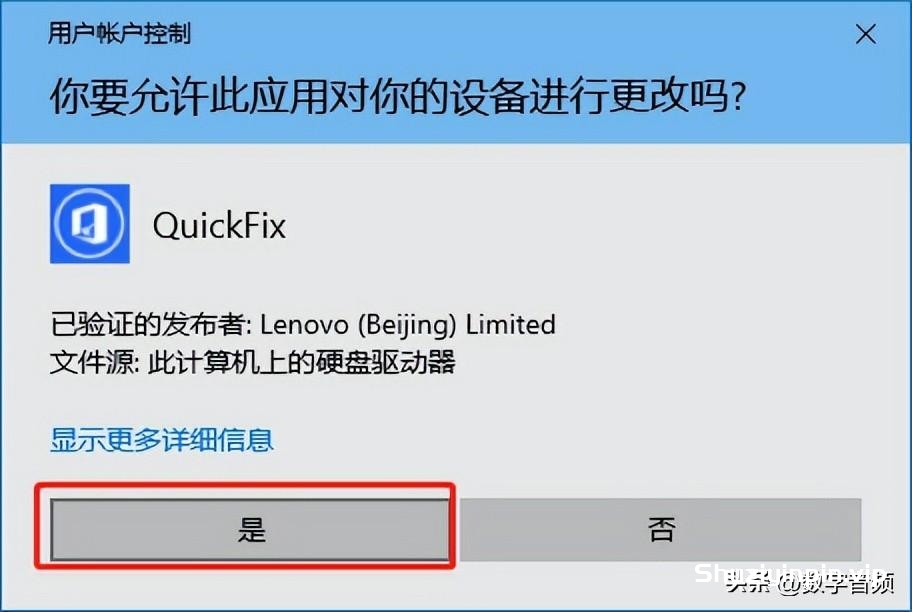
图1
工具首页,如图2所示:
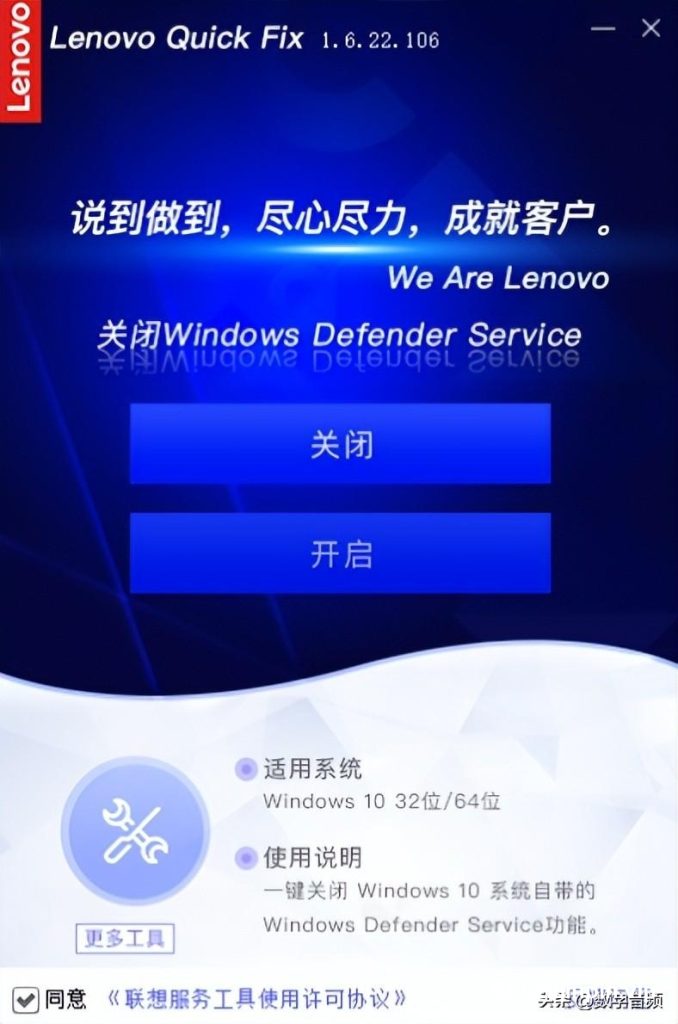
图2
关闭Defender Service:
点击“关闭”后需注意提示信息即:关闭Windows Defender需在“安全模式”下进行,如图3:
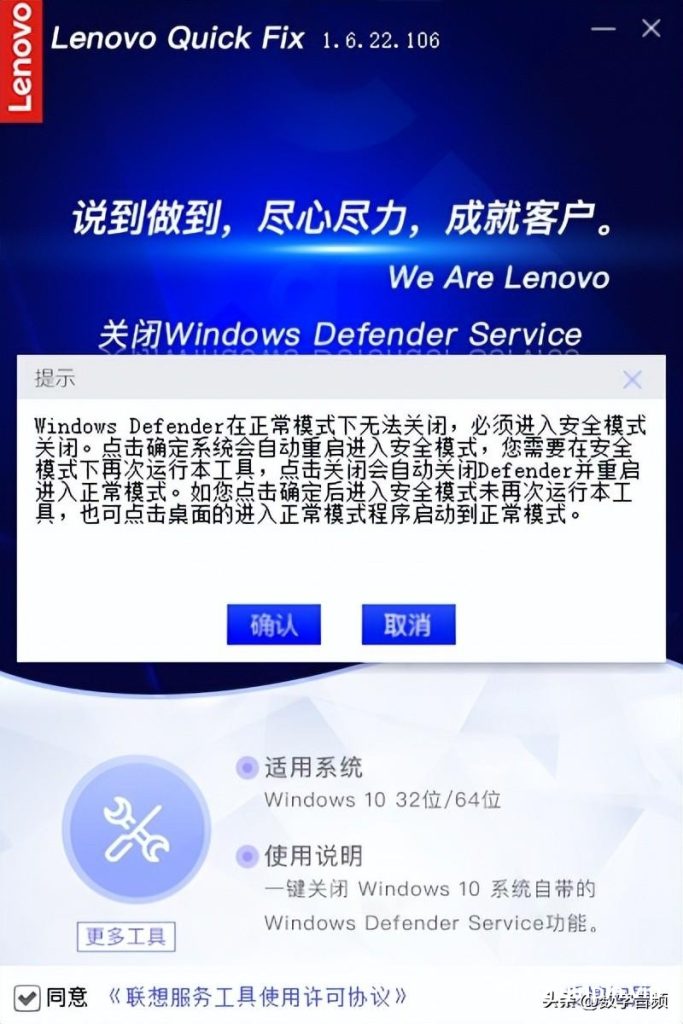
图3
点击“确认”后会自动重启系统(注意请先保存数据资料再操作确认)进入安全模式,如图4所示:
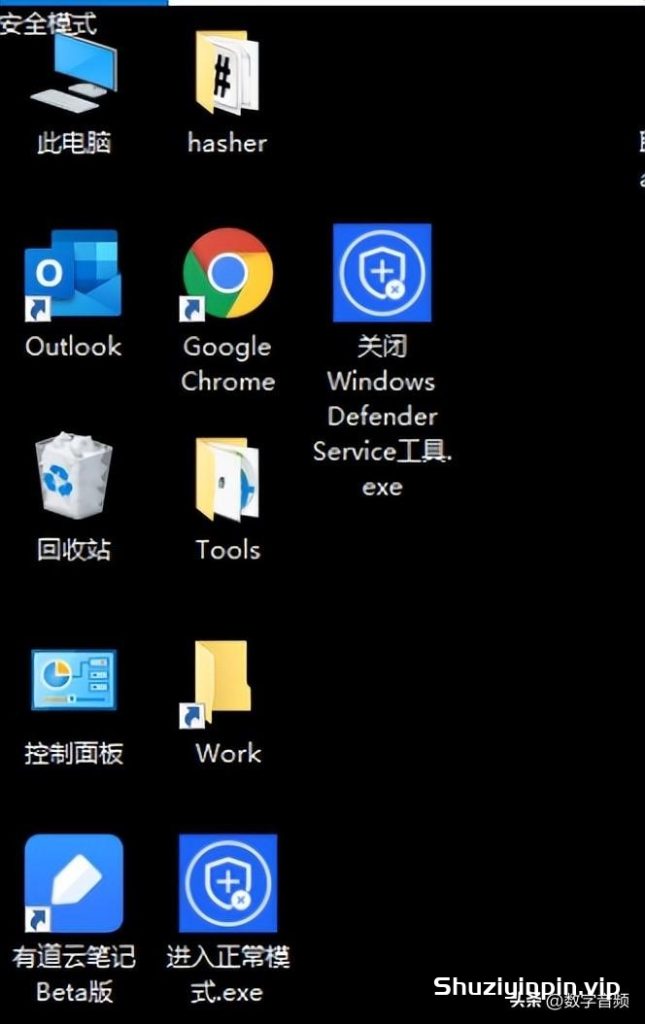
图4
在安全模式下再次打开“关闭Windows Defender Service工具”,执行“关闭”,关闭成功后系统会自动重启到正常模式中,如图5:
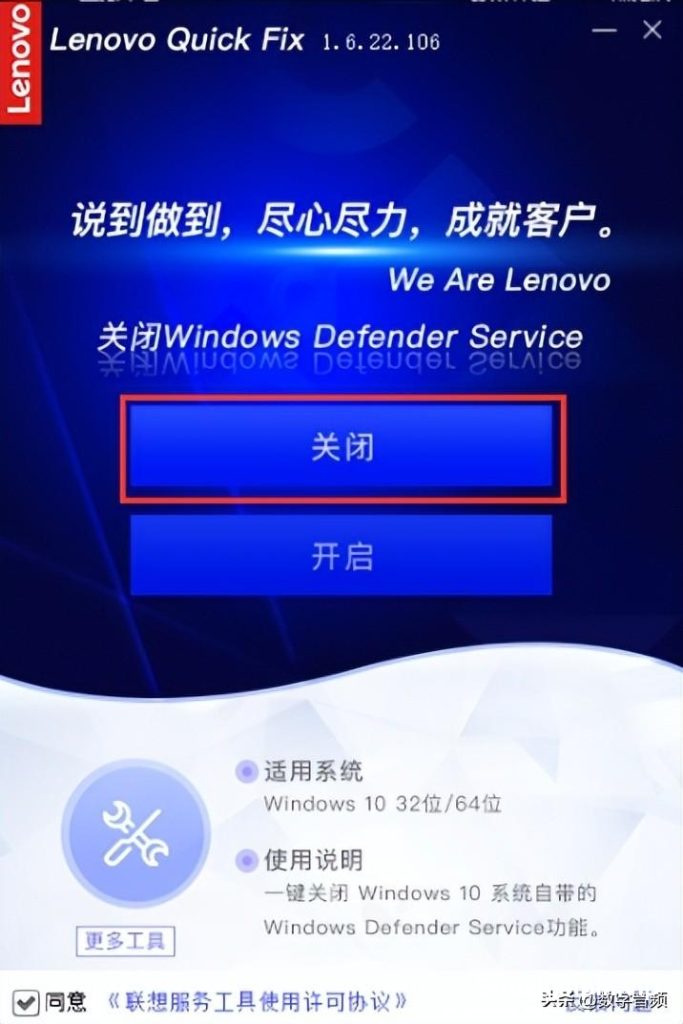
图5
注意:若在安全模式下未再次执行本工具,也可以点击桌面上的“进入正常模式.exe”启动正常模式,如图6:
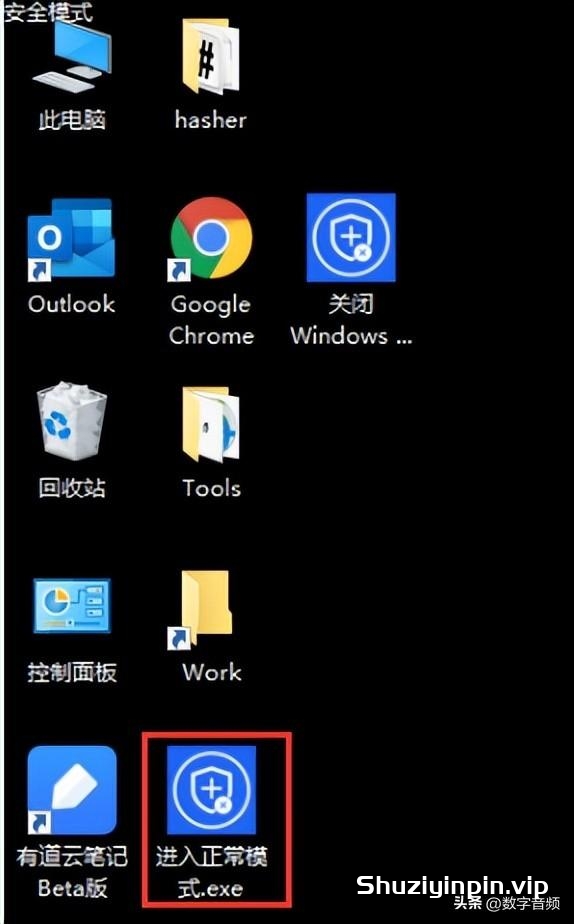
图6
开启Defender Service:
若想打开Windows Defender Service同样可以使用该工具一键开启,如图7:
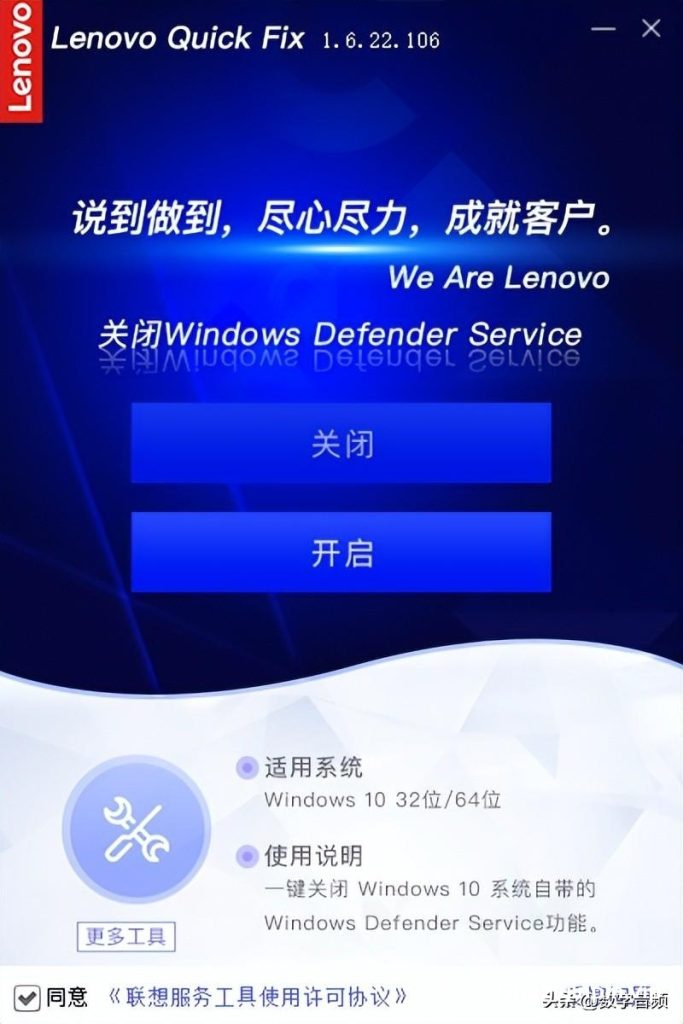
图7
注意:若未使用本工具关闭Windows Defender Service功能则无法操作开启。
点击“开启”,如图8:
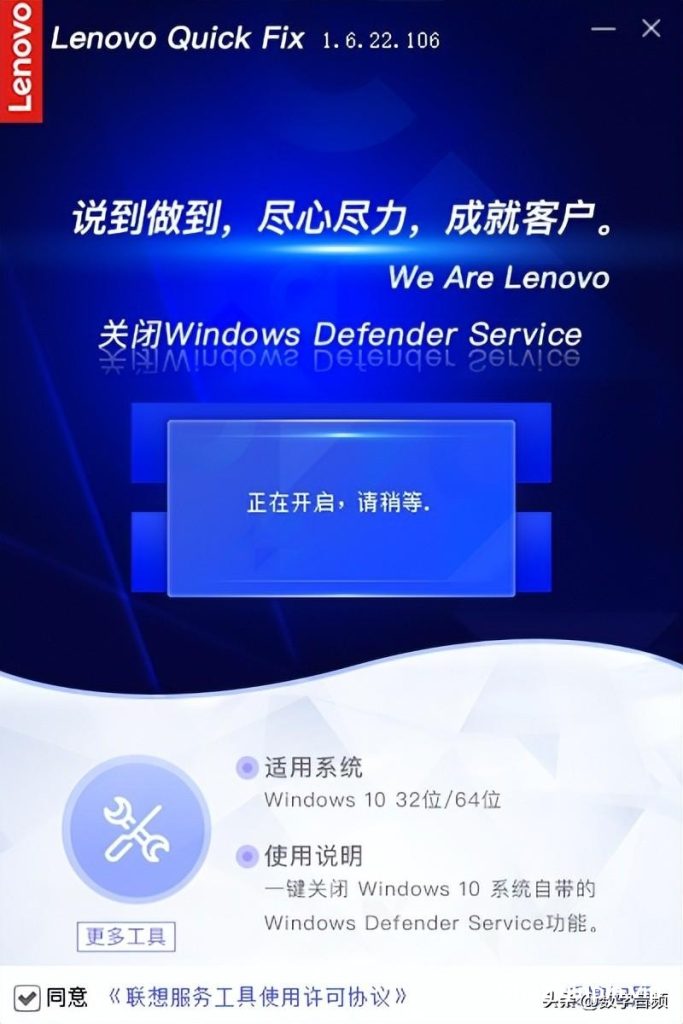
图8
开启成功后需重启电脑生效,如图9:
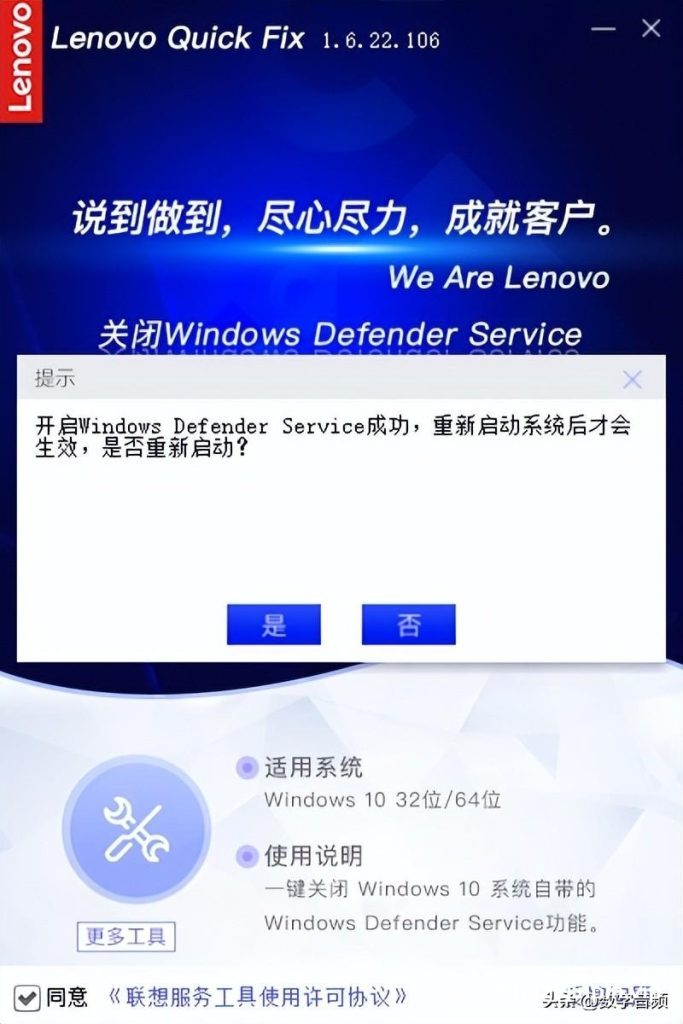
图9
点击“是”需进行软件调研,调研结束后自动重启系统;点击“否”则会返回到工具操作页面。
最后,在关闭工具时则需要进行软件调研的反馈,若需要其他解决方案可点击“更多方案”或“一对一专家为您解决问题”获取!如图10:
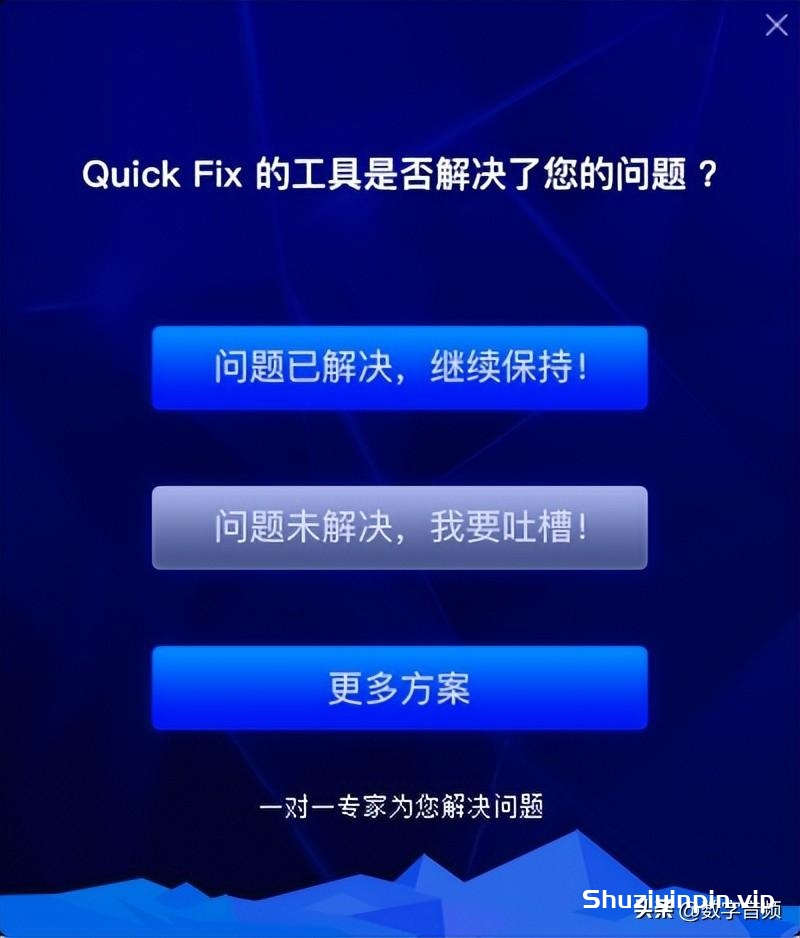
图10
希望您能多多给予鼓励哈!
O(∩_∩)O~

![[KORG 多重复音合成器原生课程] Groove3 KORG Multipoly Native Getting Started [TUTORiAL](210MB)](https://www.shuziyinpin.vip/wp-content/uploads/2025/12/KORG-multi-poly-native-Getting-Started.jpg)
![[Jaycen Joshua混音教程] MixWithTheMasters Jaycen Joshua Mixing ‘Take Me Back To London’ by Ed Sheeran ft. Storm [TUTORiAL](1.8GB)](https://www.shuziyinpin.vip/wp-content/uploads/2025/12/maxresdefault.png)
![[3小时学会EDM音乐制作教程] Udemy Ableton Live Complete EDM Music Production in 3 Hours [TUTORiAL](2.73GB)](https://www.shuziyinpin.vip/wp-content/uploads/2025/12/1646498546_udemy-ableton-live-complete-edm-music-production-in-3-hours.jpg)
![[鼓打贝斯素材Serum预置FL预置套装] Tianvibes This Is Jump Up Vol.2 Full Suite [WAV, TUTORiAL](1.51GB)](https://www.shuziyinpin.vip/wp-content/uploads/2025/12/04122589_tijmpvol2-fullsuite3pack.png)
![[House与电子音乐DJ音乐发现、策展和演出 教程] Udemy The House and Techno DJ Music Discovery, Curation and Gigs [TUTORiAL](3.28GB)](https://www.shuziyinpin.vip/wp-content/uploads/2025/12/屏幕截图-2025-12-05-102939.png)
![[卡农和弦教程] Udemy The Canon Project [TUTORiAL](907MB)](https://www.shuziyinpin.vip/wp-content/uploads/2025/11/he-Canon-Project.png)

评论0